Dữ liệu trong Excel thường nằm rải rác trên nhiều sheet khác nhau. Rất may, Excel cho phép bạn tạo biểu đồ từ dữ liệu trên nhiều sheet một cách dễ dàng. Bài viết này sẽ hướng dẫn chi tiết cách thực hiện.
Giả sử bạn có dữ liệu doanh thu của các năm khác nhau trên các sheet riêng biệt và muốn tạo biểu đồ tổng hợp để theo dõi xu hướng.
- Tạo biểu đồ từ sheet đầu tiên.
Mở sheet chứa dữ liệu đầu tiên, chọn vùng dữ liệu cần vẽ biểu đồ. Chuyển sang tab Insert > Charts và chọn loại biểu đồ mong muốn. Ví dụ, chúng ta sẽ tạo biểu đồ cột chồng (Stacked Column).
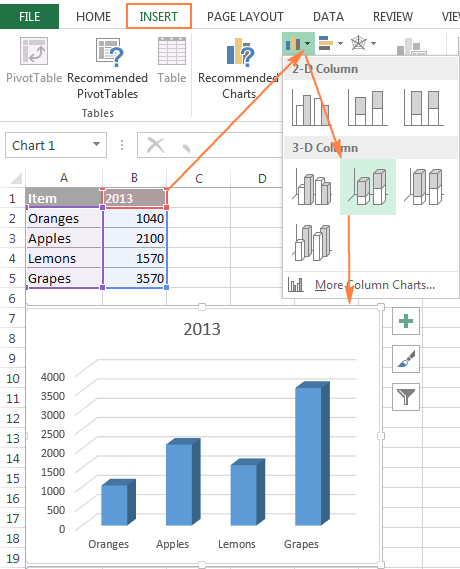 Tạo biểu đồ từ sheet dữ liệu đầu tiên
Tạo biểu đồ từ sheet dữ liệu đầu tiên
- Thêm dữ liệu từ sheet khác.
Click vào biểu đồ vừa tạo để kích hoạt tab Chart Tools. Chuyển sang tab Design và click nút Select Data. Hoặc click nút Chart Filters ở bên phải biểu đồ, sau đó click liên kết Select Data….
Trong cửa sổ Select Data Source, click nút Add.
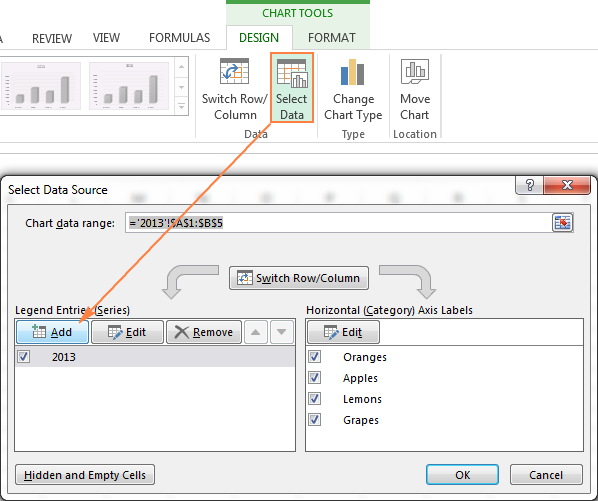 Thêm dữ liệu từ sheet khác vào biểu đồ
Thêm dữ liệu từ sheet khác vào biểu đồ
Bây giờ, chúng ta sẽ thêm chuỗi dữ liệu thứ hai từ sheet khác. Đây là bước quan trọng, hãy thực hiện chính xác theo hướng dẫn.
Click nút Add để mở hộp thoại Edit Series. Click nút Collapse Dialog bên cạnh Series values.
 Click nút Collapse Dialog bên cạnh Series values
Click nút Collapse Dialog bên cạnh Series values
Hộp thoại Edit Series sẽ thu nhỏ lại. Chuyển sang sheet chứa dữ liệu bạn muốn thêm (cửa sổ Edit Series vẫn hiển thị).
Trên sheet thứ hai, chọn cột hoặc vùng dữ liệu cần thêm vào biểu đồ. Click biểu tượng Expand Dialog để trở lại cửa sổ Edit Series.
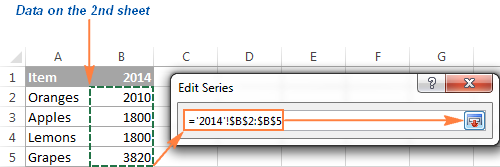 Chọn dữ liệu trên sheet thứ hai để thêm vào biểu đồ
Chọn dữ liệu trên sheet thứ hai để thêm vào biểu đồ
Tiếp theo, click nút Collapse Dialog bên cạnh Series name và chọn ô chứa tên chuỗi. Click Expand Dialog để trở lại cửa sổ Edit Series.
Kiểm tra lại các tham chiếu trong Series name và Series value, sau đó nhấn OK.
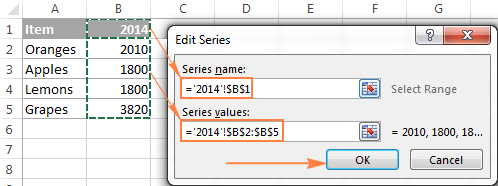 Thêm tên cho chuỗi dữ liệu thứ hai
Thêm tên cho chuỗi dữ liệu thứ hai
Kết quả sẽ như sau:
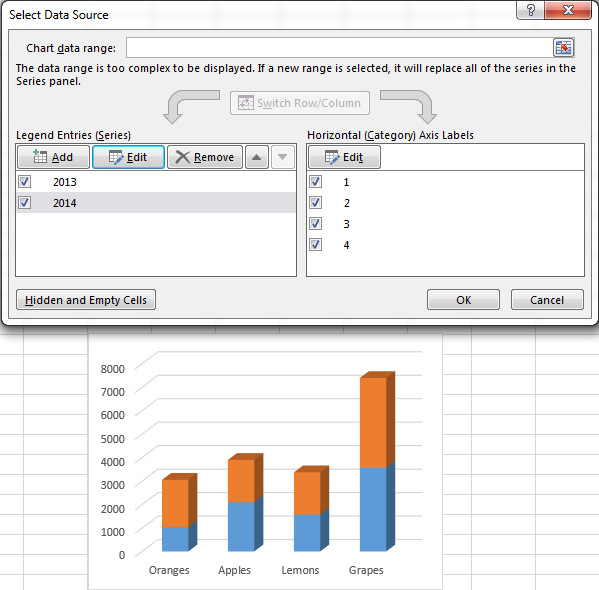 Biểu đồ với dữ liệu từ hai sheet khác nhau
Biểu đồ với dữ liệu từ hai sheet khác nhau
- Thêm nhiều chuỗi dữ liệu (tùy chọn).
Lặp lại bước 2 cho mỗi chuỗi dữ liệu từ các sheet khác. Sau khi hoàn tất, click OK trong hộp thoại Select Data Source.
 Biểu đồ với dữ liệu từ ba sheet khác nhau
Biểu đồ với dữ liệu từ ba sheet khác nhau
- Tùy chỉnh biểu đồ (tùy chọn).
Trong Excel 2013 và 2016, các thành phần biểu đồ như tiêu đề và chú thích thường được tự động thêm. Đối với biểu đồ từ nhiều sheet, bạn có thể thêm thủ công bằng cách click nút Chart Elements (dấu cộng) và chọn các tùy chọn mong muốn.
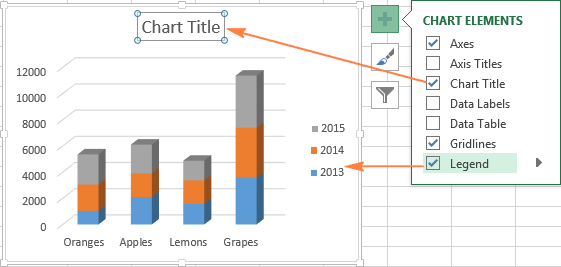 Thêm tiêu đề và chú thích cho biểu đồ
Thêm tiêu đề và chú thích cho biểu đồ
Nếu dữ liệu trên các sheet không cùng thứ tự, bạn cần tạo bảng tổng hợp trước khi vẽ biểu đồ. Sử dụng hàm VLOOKUP hoặc Merge Tables Wizard để tổng hợp dữ liệu.
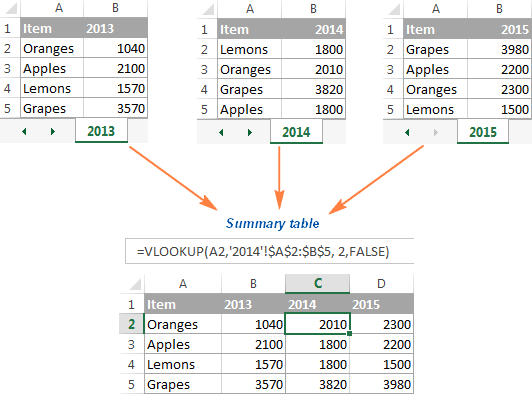 Biểu đồ từ bảng tổng hợp
Biểu đồ từ bảng tổng hợp
Bạn có thể chỉnh sửa biểu đồ từ nhiều sheet tương tự như biểu đồ thông thường. Sử dụng tab Chart Tools hoặc click chuột phải để thay đổi các yếu tố như tiêu đề, trục, chú thích, kiểu dáng.
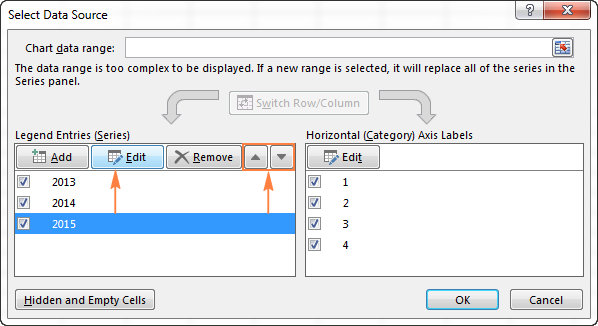 Chỉnh sửa chuỗi dữ liệu
Chỉnh sửa chuỗi dữ liệu
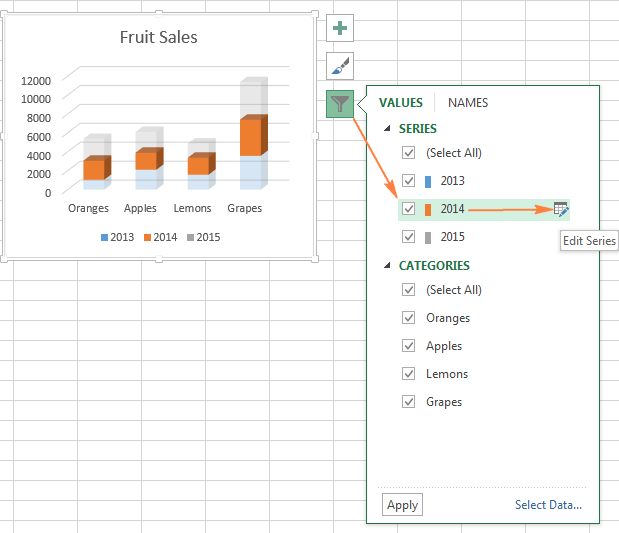 Chỉnh sửa chuỗi dữ liệu trong biểu đồ
Chỉnh sửa chuỗi dữ liệu trong biểu đồ
Mỗi chuỗi dữ liệu được xác định bởi công thức. Bạn có thể chỉnh sửa công thức này để thay đổi chuỗi dữ liệu.















Discussion about this post